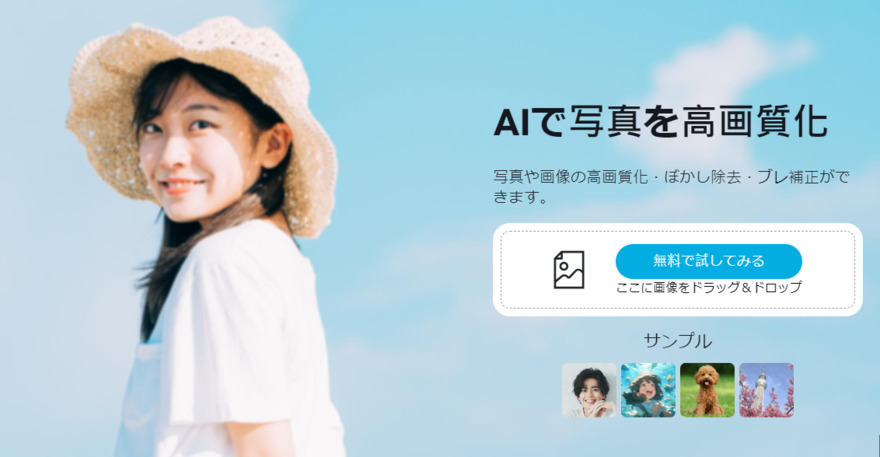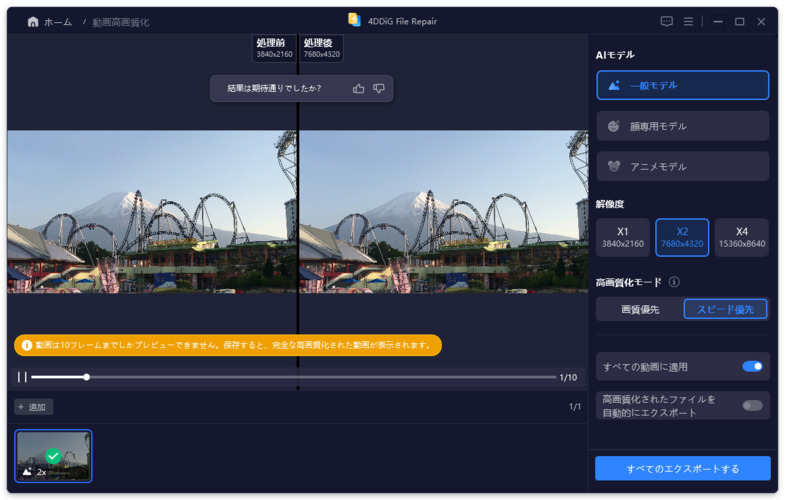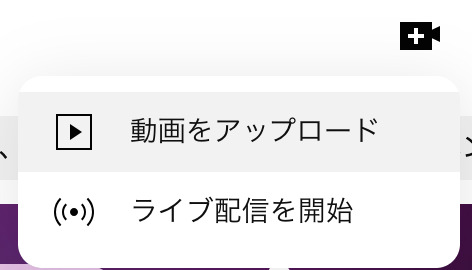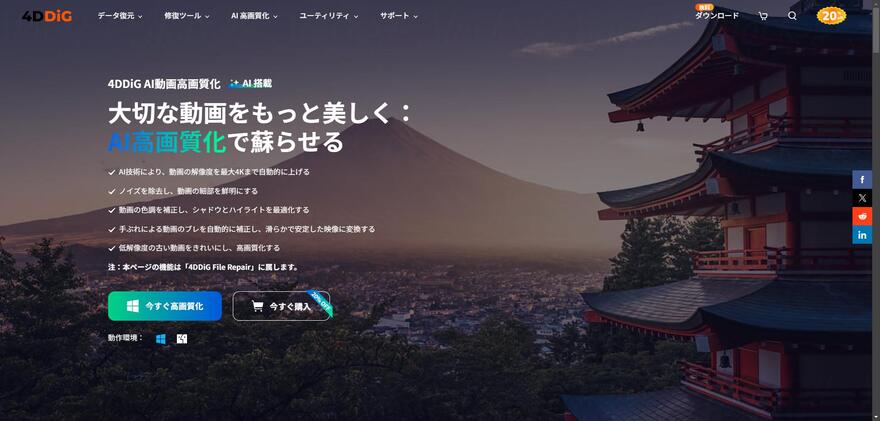スクリーンショットは情報共有や記録に便利な機能ですが、画像の粗さに不満はありませんか?この記事では、PCとiPhoneでスクリーンショットの画質を向上させるための具体的な方法をご紹介します。
4DDiG File Repair、Photoshop、オンライン画像補正サイト、PNG形式の保存方法、そしてiPhoneアプリのYome2xなど、さまざまなツールを詳しくご説明します。ぜひ参考にしてください。
PCでスクショを高画質化する方法
このパートではスクリーンショットの画像をPCで高画質化する方法をご紹介します。
方法1:4DDiG File Repairでスクリーンのショット解像度を上げる
4DDiG File Repairは、スクリーンショットを含むさまざまな画像の画質を向上させる強力なツールです。このソフトは画像の劣化部分を自動的に検出して、AIによって補正する機能があります。とても手軽に操作できて無料で使用できますので、どなたでも手軽に始められます。
動画や音声ファイルの品質向上にも対応していて幅広い場面で使うことができます。4DDiGFile Repairを使ってスクショを高画質化する手順は以下のとおりです。
-
4DDiG File Repairを起動します。左側のメニューバーの「AI高画質化」タブをクリックします。次に、「写真高画質化」を選択し、その下にある「今すぐ開始」ボタンをクリックします。

-
「写真を追加する」ボタンをクリックして、高画質化したい写真を追加します。

-
AIモデルを選択し、解像度を調整した後、「今すぐ高画質化」ボタンをクリックすると、ソフトが高画質化を開始します。高画質化処理が完了したら、プレビューで元の写真と高画質化された写真を比較します。
- 一般モデル:自然風景、建物、動物など、あらゆるタイプの画像に対応します。明るさ、コントラスト、カラーバランスを調整し、細部を鮮明にし、一般的な欠陥を減らすことで、全体的な画質を向上させることに重点を置いています。
- ノイズ除去モデル:低照度条件や高ISO設定において、画像のノイズを低減し、粒状感や色の歪みなどの不要なアーティファクトを除去するために特別に設計されています。夜景、室内写真、ノイズの多い画像に最適です。
- 顔専用モデル:ポートレート、グループショット、顔の明瞭さと表情が重要なあらゆる画像に最適です。写真を自動的に美化し、細部を強化し、肌色を滑らかにすることができます。、
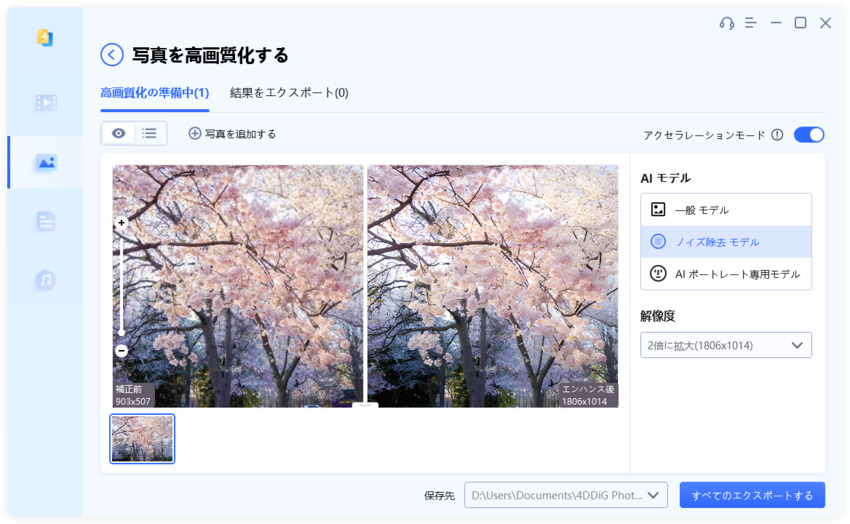
-
右下の「すべてのエクスポートする」をクリックすると、高画質化した写真がパソコンに保存されます。

方法2:Photoshopでスクショの画質を良くする
Adobe Photoshopはプロフェッショナルな画像編集ツールとして広く知られています。スクショの画質を良くするには、Photoshopのシャープフィルターやノイズ除去機能を使用します。
上部メニューバーの「フィルター」>「シャープ」>「スマートシャープ」と選択して、必要に応じて設定値を調整したら完了です。
-
また「フィルター」>「ノイズ」>「ノイズを軽減」でノイズを減らすことも可能です。

方法3:オンラインの画像補正サイトを使う
オンラインで利用できる画像補正サイトも多数提供されています。無料で簡単に画像の補正ができるサイトにはFotorやPixlrなどがあります。これらのサイトには画像を自動的に補正する機能や、手動でシャープネスやコントラストを調整する機能が使用できます。Fotorを例に手順をご説明します。
-
「写真の編集」から加工したい画像をアップロードして、フィルター「AIアップスケーラー」を選ぶだけで処理が完了します。

方法4:PNG形式で保存する
スクリーンショットを保存する際のファイル形式も、画質に大きな影響を与えます。JPEG形式は圧縮による画質の劣化が生じることがありますが、PNG形式は圧縮率が低く画質を保ちやすい傾向にあります。PCでスクショを撮影する際は、PNG形式で保存するように設定することをおすすめします。より画像のディテールが保たれ、より高品質なスクショが得られます。
iPhoneでスクリーンショットの画質を上げる方法
ここまではPCソフトでの処理をご説明しました。このパートではiPhone上でスクショの画質を上げる方法をご紹介します。
スクリーンショットを高画質化アプリで編集するーYome2x
iPhoneでスクリーンショットの画質を向上させるには専用のアプリを使用することが効果的です。Yome2xは、AI技術を利用して画像の解像度を上げるアプリです。操作は簡単で、アプリ内でスクリーンショットを選択肢、画質向上ボタンを押すだけで処理が完了します。
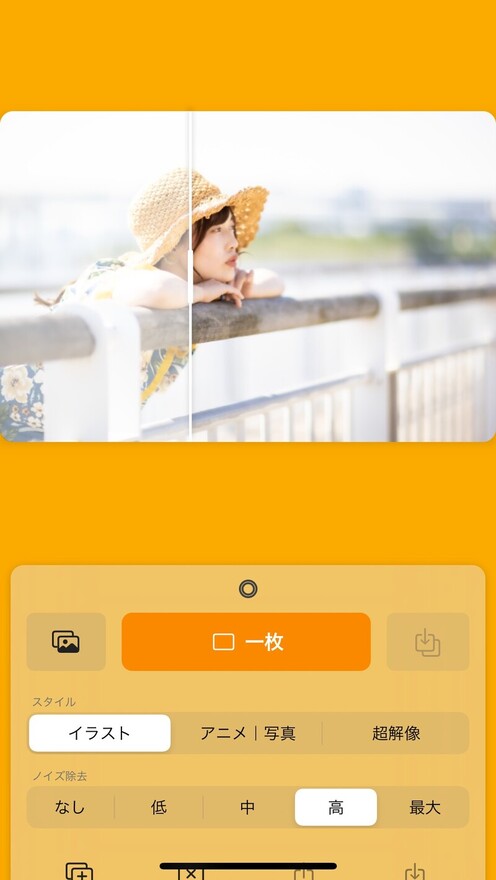
さいごに
スクリーンショットの画質を向上させる方法について、PCとiPhoneそれぞれの手法をご紹介しました。オンライン画像補正サイトやYome2xなどのツールやアプリを活用することで、粗い画像をクリアで高品質なものに変えられることがおわかりいただけたかと思います。
さらに、4DDiG File Repairを使用することで、スクリーンショットだけでなく、さまざまな形式の画像や動画の高画質化も簡単に行えます。4DDiG File Repairは、高度なアルゴリズムを使用して、低解像度の画像を高画質に復元することが可能です。これにより、どんな状況でも理想的な画質を保つことができます。ぜひお試しください。


 ChatGPT
ChatGPT
 Google AI モード
Google AI モード
 Perplexity
Perplexity
 Grok
Grok